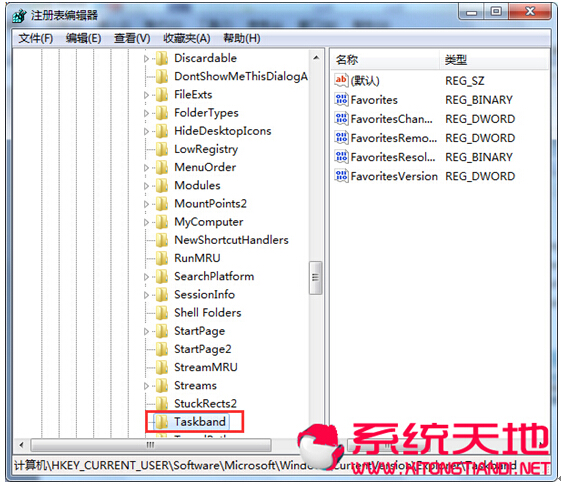系统之家win7旗舰版下任务栏预览窗格大小的调整技巧
系统之家win7旗舰版下任务栏预览窗格大小的调整技巧:在Windows系列系统中,任务栏(taskbar)就是指位于桌面最下方的小长条,主要由开始菜单(屏幕)、应用程序区、语言选项带(可解锁)和托盘区组成,而Windows 7及其以后版本系统的任务栏右侧则有“显示桌面”功能。
win7系统下调节任务栏预览窗格大小的操作攻略 我们都知道Win7系统任务栏上可以存放各种程序,当你将鼠标移动到任务栏上,系统即会出现一个预览窗格。通过这个预览窗格,我们可以快速查看到当前程序的操作界面。
推荐:win7 32位系统下载
不少用户觉得预览窗格太小,上面所显示的文字和图片预览都无法看清。其实,我们可以对Win7系统任务栏预览窗格进行调节。接下来,小编给各位win7用户分享调节任务栏预览窗格的操作方法。
一、先在Win7系统上,点击开始菜单,然后在开始菜单上点击运行对话框,接着在运行窗口中输入regedit命令,打开注册表编辑器。
二、接着在WIN7注册表编辑器上,将路径定位至hkey_current_user/Software/Microsoft/Windows/CurrentVersion/Explorer/Taskband,然后在右侧窗格中新建“Dword值”,并将值名修改为Minthumbzizepx。
三、在刚刚所创建的键值上,双击打开数值窗口,输入你要调节的宽度大小。这边系统默认任务栏预览窗格大小为200,你可以将它调节为250或者300,按照自己的需要进行调节。
如果你在使用电脑时经常开启多个应用程序,那应该非常珍惜任务栏上的空间。但是,无论浏览网页或使用办公软件,很多时候难免要打开多个窗口,这样就会把Windows XP的任务栏塞得满满的。如今Windows XP的分组任务栏功能可以将相同或类似的程序放在一组中,这样用户只需点击一个窗口图标就能分别选择多个程序窗口。在默认状态下,Windows XP会把最先打开的程序排在前面。不过,通过调整注册表项目,我们还可以对这个组合再进行优化。